 问题:作移动渐变动画的时候,使用了引导层。但是我的元件为什么没有按照引导线去运动,而是从开始帧的位置直接移动到结束帧的位置?
问题:作移动渐变动画的时候,使用了引导层。但是我的元件为什么没有按照引导线去运动,而是从开始帧的位置直接移动到结束帧的位置?  解决思路:
解决思路:
引导层的作用是限制元件的移动轨迹。如何来实现呢,我们必须把元件运动的开始帧放到引导线的一端,结束帧放到引导线的另一端,这样引导线才可以根据自身的外形来限制元件的移动。出现上述问题的朋友很多,其实原因很简单,就是在放置元件的过程中没有与引导线粘合,导致无法之作出效果。  具体步骤:
具体步骤:
1、运行Flash?MX?2004,文档属性默认;
2、在第1帧中,单击工具栏中的圆形工具在舞台画一个正圆。
3、单击此圆,使其处于被选中状态。按“F8”键打开【创建新元件】面板,命名为“正圆”,类型为图形元件。
4、新建一个运动引导图层。如图2.1.8所示。

图2.1.8???新建引导层
5、在引导层的第1帧,单击铅笔工具在舞台中画出一个“S”外形的线条。因为引导层中的内容在作品发布的时候是不显示的,所以线条的颜色可以随意。如图2.1.9所示。

图2.1.9????绘制引导线
6、在引导层的第30帧,按“F5”键,使其延长至30帧。
7、单击图层1,在第30帧插入要害帧。单击第1帧把“正圆”图形元件拖动到引导线的上方端点,并使之粘合。你会看到元件中心有一个空圆,把这个空圆粘合在引导线上即可,会有一种吸附感。如图2.1.10所示。
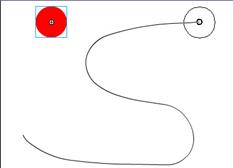
图2.1.10????吸附到引导线的一端
8、在第30帧,利用第7步骤的方法把“正圆”图形元件放在引导线的下方一端,并使之粘合。
9、在第1帧和第30帧之间右键创建移动渐变动画。
10、按“Enter”进行测试,发现“正圆”图形元件按照运动引导线的外形在移动,效果成功。保存。请参看源文件 2.1.2-1.fla
2.1.2-1.fla  注??意----在实现引导线效果的时候,一定要注重元件与引导线的粘合问题。假如没有粘合,则元件就会按照开始帧和结束帧的位置直线运动。
注??意----在实现引导线效果的时候,一定要注重元件与引导线的粘合问题。假如没有粘合,则元件就会按照开始帧和结束帧的位置直线运动。
提??示???——◎我们可以单击工具栏里面的放大镜工具来放大场景,这样我们就更清楚地看到元件中的空圆心,对我们实现这个效果有极大的帮助。
◎?????运动引导线在动画发布的时候是看不到的,所以引导线的颜色大家可以随意设置,只要与场景中的主体颜色区分开就可以了。
◎?????假如没有吸附感,可以单击工具栏中的【选项】|【对齐对象】命令。  技??巧???——当元件粘合在引导线上的时候,我们拖动元件就会有一些吸附的感觉,这就证实我们制作正确。
技??巧???——当元件粘合在引导线上的时候,我们拖动元件就会有一些吸附的感觉,这就证实我们制作正确。
试一试???——我们在做元件的引导线移动渐变动画的时候,属性面板中有一个“调整到路径”选项,大家不妨选择此选项,并把场景中的元件换成长方形,看看效果怎么样?  非凡提示:
非凡提示:
假如想限制一个远见的移动路线,引导线就是起到限制元件运动的作用。我们把元件粘合在引导线的开始端和结束端,也就是把元件的运动限制在引导线的外形里面。在引导线动画中还有一个设置,就是“调整到路径”。我们建议大家试一试,我们也给出了这个效果的源文件,假如有不明白的地方可以参考。  专家指点:
专家指点:
在闪吧论坛的技术交流区,关于运动引导线的提问经常可以看到。分析原因有两点:第一点是朋友在制作的时候并没有仔细看元件的那个要害的空心圆;第二点是当第一次失败以后,产生厌烦情绪,认为这样简单的效果怎么会制作不出来。其实运动引导线动画是一个十分简单的Flash技术应用。只要你把握了,实现一次成功的效果,那么你就会在以后制作中不会出现同样的问题的。
相关问题:
◎同一个运动引导层可否限制两个以上的图层中元件的移动路线?
一个运动引导层是可以限制两个不同图层的元件移动路线的。因为运动引导层是制作参考工具,所以可以适用不同的元件。但是大家要注重的是,这两个元件图层的状态要同属一个运动引导层,否则将无法实现效果。如图2.1.11所示。
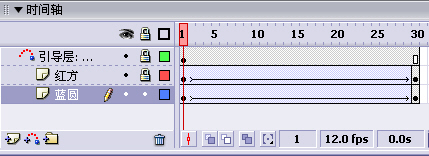
图2.1.11??????限制两个元件的运动
请参考源文件 2.1.2-3.fla
2.1.2-3.fla
◎刚才制作的时候说道:元件放到运动引导线的上方一端……我放在中间可以实现这个效果吗?
可以的,只要把元件粘合在引导线上,无论是开始,结束还是中间部分,都可以实现这个效果。我们在2.1.2-3的源文件里面已经考虑了这个问题。其中“蓝圆”图形元件的运动轨迹并不是从引导线开始一直到结束,而是从中间开始,中间结束。所以,只要做法正确,是可以实现这种效果的。
◎利用flash中的钢笔工具可以制作有效的引导线吗?
钢笔工具,也叫做贝塞尔工具(音译)是绘制路径的一种工具。利用钢笔工具所绘制的路径能否起到引导线的作用,下面就来实践一下,看看是否成功?源文件 2.1.2-4.fla就是利用钢笔工具绘制的路径制作的引导线运动效果。
2.1.2-4.fla就是利用钢笔工具绘制的路径制作的引导线运动效果。
利用钢笔工具可以制作出有效的引导线,他绘制出的路径与铅笔工具绘制出来的线条并没有区别。
◎封闭的路径可以制作引导线吗??
我们都知道,引导线一般都是半封闭的,那么完全封闭的路径可以起到引导线的作用吗?我们先把引导线做成一个完全封闭的不带有填充色的圆形。然后按照正常的制作过程把元件粘合在这个圆形中。如图2.1.12所示。
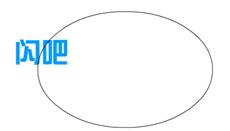
图2.1.12???完全封闭的引导线
测试一下效果,我们可以看到,利用封闭路径也可以制作出引导线运动效果。参考源文件 2.1.2-5.fla。但是存在一个问题,元件的运动是按照开始点与结束点的最短的距离来选择运动的,也就是我们无法有效的控制FLASH自己选择的运动方向,无法全部按照圆形引导线的外形完成圆周运动。所以我们认为这样的引导线与不封闭的引导线没有什么区别,也就是说闭合的引导线没有什么意思。假如朋友们需要这种效果,可以把圆形路径擦出一个缺口就可以了。
2.1.2-5.fla。但是存在一个问题,元件的运动是按照开始点与结束点的最短的距离来选择运动的,也就是我们无法有效的控制FLASH自己选择的运动方向,无法全部按照圆形引导线的外形完成圆周运动。所以我们认为这样的引导线与不封闭的引导线没有什么区别,也就是说闭合的引导线没有什么意思。假如朋友们需要这种效果,可以把圆形路径擦出一个缺口就可以了。
◎笔刷工具可否制作引导线?
笔刷工具与铅笔工具是完全两种不同的工具,绘制出来的结果是具有不同属性的。下面我们就来试一试,属刷工作绘制出来的图形是否也可以作为引导线?
我们在运动引导层里面用笔刷工具画出一个弯曲的图形。按照正确的制作方法,进行运动引导线动画的制作。如图2.1.13所示。
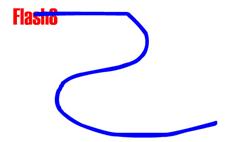
图2.1.13??使用笔刷工具绘制引导线
经过测试后,我们发现利用笔刷工具也可以制作出引导线运动效果。请参考源文件 2.1.2-6.fla。由此我们可以得出结论:无论是线条还是图形都可以作为引导线来使用。但是利用笔刷工具制作引导线要考虑其元件的运动精确性。
2.1.2-6.fla。由此我们可以得出结论:无论是线条还是图形都可以作为引导线来使用。但是利用笔刷工具制作引导线要考虑其元件的运动精确性。
| Word教程网 | Excel教程网 | Dreamweaver教程网 | Fireworks教程网 | PPT教程网 | FLASH教程网 | PS教程网 |
| HTML教程网 | DIV CSS教程网 | FLASH AS教程网 | ACCESS教程网 | SQL SERVER教程网 | C语言教程网 | JAVASCRIPT教程网 |
| ASP教程网 | ASP.NET教程网 | CorelDraw教程网 |
 QQ:2693987339(点击联系)购买教程光盘
QQ:2693987339(点击联系)购买教程光盘